التقسيم السلوكي: كيفية تحسين الحملات الإعلانية وزيادة التحويلات
نشرت: 2022-04-12عرض نفس الإعلان لجميع المستخدمين يشبه تمامًا تدوير العجلات الخاصة بك. يتطلب الكثير من الطاقة ، لكنه لا يأخذك إلى أي مكان. تختلف اهتمامات وطلبات واحتياجات زوار موقعك. وفقًا لذلك ، يتفاعلون بشكل مختلف مع الحملات الإعلانية ويتصرفون بشكل مختلف على الموقع.
لذلك ، من الضروري دراسة جمهورك المستهدف وتقسيمه لتشكيل استراتيجية تسويق. سيساعدك هذا على تخصيص التواصل مع المستخدمين وجعل الإعلان أكثر صلة. ستترك موادك مجلد البريد العشوائي إلى صندوق الوارد. نتيجة لذلك ، يمكنك زيادة تحويلات العملاء وولائهم.
في هذه المقالة ، نصف كيفية استخدام OWOX BI لتكوين شرائح حول أي إجراءات لزوار موقعك دون قيود وأخذ عينات لإنشاء جمهور بناءً عليها للحملات الإعلانية في إعلانات Google
قم بالتسجيل للحصول على عرض توضيحي ، وسوف نوضح لك كيفية عمل OWOX BI
جدول المحتويات
- ما هو تجزئة المستخدم؟
- لماذا تقسيم الجمهور؟
- أمثلة على تطبيقات القطع
- أين تأخذ البيانات للتجزئة
- كيفية إنشاء الشرائح
- كيفية العمل مع البيانات التي تم تحميلها
ما هو تجزئة المستخدم؟
التقسيم هو تقسيم الجمهور المستهدف إلى مجموعات منفصلة حسب معايير مختلفة: المنطقة والبيانات الديموغرافية والهوايات وأسلوب الحياة والسلوك على الموقع وما إلى ذلك. يساعد التقسيم على تحسين التسويق وإيجاد نهج لكل مجموعة من المستخدمين ويسبب مشاركة كل شخص المجموعة التي تشعر أن إعلاناتك مخصصة له شخصيًا.
اكتشف القيمة الحقيقية للحملات
استيراد بيانات التكلفة تلقائيًا إلى Google Analytics من جميع خدماتك الإعلانية. قارن تكاليف الحملة وتكلفة النقرة وعائد النفقات الإعلانية في تقرير واحد.

لماذا تقسيم الجمهور؟
بشكل عام ، يمكّنك تقسيم الجمهور من:
- ادرس عملائك بمزيد من التفصيل ، وافهم ما يتوقعونه من شركتك ، وصقل المنتجات والعروض الإعلانية بحيث تلبي احتياجات الجمهور.
- إضفاء الطابع الشخصي على الاتصالات وزيادة ولاء المستخدم. الإعلانات ذات الصلة ، التي تظهر في المكان المناسب وفي الوقت المناسب ، تساعدك في الحفاظ على عملائك وزيادة مشاركتهم.
- اجعل الاستهداف أضيق وأوضح ، وزد معدل التحويل. اختبر عددًا كبيرًا من الفرضيات وشرائح الجمهور للعثور على أكثر الخيارات فعالية لإعلانات المستخدم.
- تحسين استراتيجية التسويق. ابحث عن أكثرها واعدة من حيث عائد الاستثمار الذي يتم إنفاقه على جذب المستخدمين لإعادة توزيع ميزانيتك الإعلانية والموارد الأخرى بشكل صحيح.
- تقليل تكاليف الإعلان. يمكنك تحديد مستوى مشاركة المستخدم وتصفية الجماهير وتصفية الزوار غير المهتمين بالموقع. أو ، على سبيل المثال ، من الممكن استبعاد شرائح مهمة من الجمهور المستهدف للقنوات الرقمية التي يتم تنفيذ العمل بها في قنوات التسويق المباشر.
أمثلة على تطبيقات القطع
يمكن استخدام الشرائح كفلاتر في تقارير Google Analytics. يمكنك أيضًا إنشاء جماهير بناءً على أي منها للحملات الإعلانية في إعلانات Google أو اختبارات A / B في Google Optimize.
التقسيم حسب الجغرافيا والسكان
على سبيل المثال ، يمكنك إنشاء شرائح للرجال والنساء من مختلف الفئات العمرية وتطبيقها في تقارير Google Analytics على الحملات. سيوضح هذا المستخدمين الذين يستجيبون بشكل أفضل لإعلاناتك. ثم قم بتطبيق نفس تلك العناصر على تقرير الجغرافيا - الموقع ، وسترى المناطق الواعدة الأخرى التي يمكنك إطلاق حملتك الحالية فيها.
التقسيم حسب سلوك المستخدم
يمكنك تقسيم زوار موقعك إلى شرائح عن طريق أي إجراء تقريبًا ، على سبيل المثال:
- إضافة عنصر إلى عربة التسوق الخاصة بك.
- إزالة العنصر من عربة التسوق.
- استكمال نموذج الطلب المعلق.
- الدفع للعنصر.
- استخدام الرمز الترويجي.
- اعرض صفحة العنصر أو مجموعة العناصر.
- عرض صفحة الاتصال.
- عرض flypage.
- انقر فوق أي ارتباط.
يمكنك إنشاء شريحة باستخدام إجراءات متعددة كعامل تصفية. على سبيل المثال ، المستخدمون الذين وضعوا عنصرًا في سلة التسوق ولكن لم يملأوا نموذجًا ؛ أصدر أمرًا ولكن لم يدفع ؛ عرض العديد من بطاقات العناصر ، ولكن لم تتم إضافة أي شيء إلى عربة التسوق ، وما إلى ذلك.
مثال 1. المستخدمون الذين أضافوا عنصرًا إلى سلة التسوق ولكنهم لم يشتروا هم مثاليون لتجديد النشاط التسويقي. لتحفيزهم على إنهاء عملية الشراء ، اعرض إعلانات تحتوي على خصومات على هذا العنصر ، وشحن مجاني ، وما إلى ذلك.
مثال 2. قسّم العملاء حسب المصدر الذي أتوا منه إلى موقعك: البريد الإلكتروني ، والمدونة ، والشبكة الاجتماعية ، والإعلانات السياقية ، وما إلى ذلك ، وتواصل معهم بشكل مختلف: على سبيل المثال ، لم يعد الأشخاص الذين تابعوا الرابط من الحرف بحاجة إلى رؤيته نافذة منبثقة مع دعوة اشتراك.
مثال 3. قسّم الجمهور المستهدف حسب مستوى المشاركة. على سبيل المثال ، باستخدام نتائج تحليل RFM ، يمكنك إبراز المستخدمين الأكثر قيمة بالنسبة لك: أولئك الذين زاروا الموقع مؤخرًا وأجروا عمليات شراء ، والزائرين والمشترين المنتظمين ، وكذلك الزوار ذوي قيمة التحويل العالية. وبعد ذلك يمكنك إرسال رسائل بريدية لهم بعروض مخزون مختلفة.
أين تأخذ البيانات للتجزئة
لتشكيل شرائح ، تحتاج إلى بيانات حول تصرفات المستخدمين على الموقع ، والتي يتم جمعها في Google Analytics. ومع ذلك ، فإن قدرات التجزئة في واجهة هذا النظام لها قيود. بالإضافة إلى ذلك ، يمكن أن يستخدم GA أخذ العينات لعدد كبير من الزيارات بعد إضافة فلتر أو شريحة. هذا يعني أنه قد يتضمن جلسات أقل من إجمالي العينة. وهذا يعني أنه سيكون لديك بيانات غير كاملة للتحليل.
لتجنب أخذ العينات وإنشاء شرائح على أي إجراء مستخدم دون قيود ، يمكنك استخدام OWOX BI Pipeline. تقوم هذه الخدمة تلقائيًا بتنزيل البيانات غير المحددة من موقعك إلى Google BigQuery في الوقت الفعلي. في التخزين السحابي ، أنت تشكل أي قطاع تحتاجه ، استخدم OWOX BI لتحميله إلى Google Analytics ، ثم استخدمه هناك لإعداد التقارير أو إنشاء جماهير إعلانية.

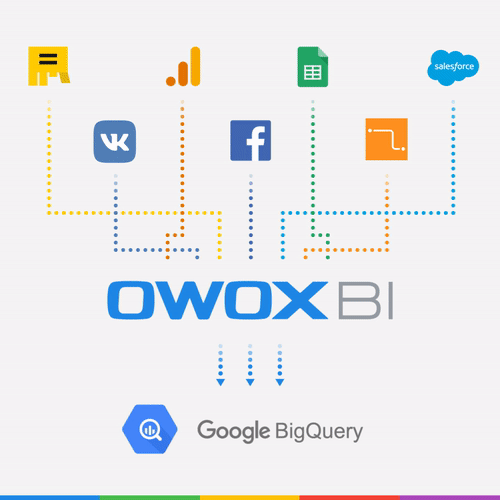
جرّب جمع البيانات في Google BigQuery باستخدام OWOX BI مجانًا
كيفية إنشاء الشرائح
بادئ ذي بدء ، قم بصياغة الفرضية التي تريد اختبارها. أي منها يتم اختباره بشكل أفضل يعتمد على مكانة عملك وأهدافك وأهدافك للربع / النصف التالي ، وتوافر البيانات الضرورية ، إلخ.
أمثلة على الفرضيات المحتملة:
- زار المستخدم الموقع أكثر من N مرة في آخر 30 يومًا. مهتم بالشراء. إذا قمت بزيادة الرهان عليه في خدمة الإعلان ، فسوف تزيد من احتمالية الشراء من قبل هذا المستخدم.
- أضاف المستخدم العنصر إلى سلة التسوق ولكنه لم يشتره في غضون N أيام. مهتم بالشراء. يمكنك رفع معدلات لهؤلاء المستخدمين.
- قام المستخدم بسلسلة معينة من الإجراءات على الموقع ولكنه لم يشتر. مهتم بالشراء. يمكنك رفع معدلات لهؤلاء المستخدمين.
- أجرى المستخدم N نقرات على الإعلان في X أيام ولكنه لم ينفذ أي إجراء تحويل. احتمالية الشراء منخفضة للغاية. نحن بحاجة إلى إيقاف تشغيل الإعلان.
نظرًا لأن تخصيص الإعلانات حسب المقطع يعتمد على فرضيات ، فمن المهم تحليل فعالية استخدامها بشكل صحيح. للقيام بذلك ، تحتاج إلى التطوير المسبق للمقاييس التي ستقيم من خلالها فعالية المقطع. يمكنك بعد ذلك متابعة الإعدادات.
الخطوة الأولى. قم بإعداد استيراد البيانات الأولية من Google Analytics إلى Google BigQuery
إذا لم يكن لديك Google Analytics يتدفق على Google BigQuery حتى الآن ، فقم بإعداد البث. كل شيء بسيط هنا: قم بتسجيل الدخول إلى OWOX BI باستخدام حساب Google الخاص بك ، وحدد الأنظمة والمكان الذي تريد الاستيراد منه ، وقم بإصدار الوصول.

الخطوة 2. أضف إعدادات المستخدم إلى Google Analytics
لتمرير إجراءات المستخدمين الذين ترغب في إنشاء شرائح لهم إلى GA ، يجب عليك إنشاء أبعاد مخصصة لهم.
تجاوز هذه الخطوة إذا كان لديك بالفعل. إذا لم يكن كذلك ، فانتقل إلى لوحة المسؤول ، وحدد التعريفات المخصصة من إعدادات الموقع ، وانقر فوق الأبعاد المخصصة.
ابتكر اسمًا للخيار وحدد ضرب للنطاق:

ثم انسخ مقتطف الشفرة واطلب من مطوريك إضافته إلى شفرة تتبع Google Analytics على موقعك.
الخطوة 3. قم بإنشاء مجموعة بيانات في Google Analytics
أنت الآن بحاجة إلى إنشاء مجموعة جديدة من البيانات في Google Analytics حيث سيتم تنزيل معلومات القطاع الخاص بك ، وتحديد إعدادات المستخدم الضرورية التي ستشارك في الاستعلام عن المقطع.
للقيام بذلك ، انتقل إلى لوحة المسؤول ، وحدد استيراد البيانات من إعدادات الموقع ، وانقر على إنشاء. ثم حدد نوع مجموعة بيانات المستخدم ، وحدد اسمًا للمجموعة ، وحدد طريقة عرض GA لتحميل الشرائح.
ثم حدد مخطط البيانات المراد تحميلها:

في مثالنا ، في لقطة الشاشة أعلاه ، يمكنك رؤية إعداد مجموعة البيانات حيث يكون مفتاح الحزمة هو User ID ومحدد المقطع هو Custom Dimension 17.
سيحمي البعد المخصص 17 قيمة المعلمة داخل استعلام SQL. من خلال تحديده في مخطط مجموعة البيانات ، نحدد نوع المستخدم من هذه الشريحة لاستخدامه في Google Analytics.
الخطوة 4. قم بإنشاء استعلام SQL في Google BigQuery الذي يشكل مقطعًا
نحن نقوم بالتقسيم على مستوى المستخدم ، لذلك هناك حاجة إلى معرف عميل Google أو معرّف مستخدم Google كمعرّف للتجزئة.
عند تصميم استعلام SQL ، ضع في اعتبارك متطلبات Google Analytics لمجموعة البيانات التي سيتم تحميل الشرائح فيها. إذا كنت تريد أقسامًا فرعية متعددة في استعلام SQL واحد (مقطع) ، فيمكنك تنفيذ ذلك عن طريق إضافة بُعد مخصص. يجب عليك أولاً إنشاء إعدادات المستخدم في Google Analytics ثم إضافتها إلى استعلام SQL.
احتفظ باستعلام SQL في عرض BigQuery - يجب اختياره في أحد إعدادات Google BigQuery → Google Analytics المتدفقة.
الخطوة 5. ضبط Google BigQuery → تدفق Google Analytics
ستساعدك هذه التعليمات من مركز المساعدة في إعداد التدفق.
كيفية العمل مع البيانات التي تم تحميلها
بعد تحميل بياناتك إلى Google Analytics ، يمكنك استخدامها لإنشاء شرائح وتقارير خاصة. لمزيد من المعلومات حول كيفية التعامل مع البيانات التي تم تنزيلها ، راجع تعليمات GA.
يمكنك أيضًا استخدام بيانات الشرائح التي تجمعها في Google BigQuery ثم استيرادها إلى Google Analytics عند إعداد الجماهير للحملات الإعلانية وتجديد النشاط التسويقي في إعلانات Google.
بالإضافة إلى ذلك ، باستخدام Google BigQuery → Google Analytics ، يمكنك:
- استكمل البيانات من الموقع بمعلومات من نظام CRM الخاص بك (الجنس ، والعمر ، واهتمامات العملاء ، وحالات الطلب ، والمرتجعات ، وما إلى ذلك) ، باستخدام Client ID أو User ID كمفتاح للحزمة ، ثم إنشاء شرائح على مستوى المستخدم.
- قم باستيراد نتائج تحليل RFM إلى Google Analytics واستخدمها لتقسيم المستخدمين بناءً على وقت آخر عملية شراء ، وتكرار عمليات الشراء ، والمبلغ الذي أنفقه كل عميل.
- زيادة حجم الجماهير بشكل كبير لإعادة التسويق ، بما في ذلك أي زوار مثيرين للاهتمام للموقع بغض النظر عن مدة نشاطهم.
ملاحظة: إذا كنت بحاجة إلى مساعدة في تكوين شرائح وإنشاء نظام مقاييس مخصص لعملك ، راسلنا عبر البريد الإلكتروني [email protected] أو املأ نموذجًا على موقع الويب للحصول على عرض توضيحي.
